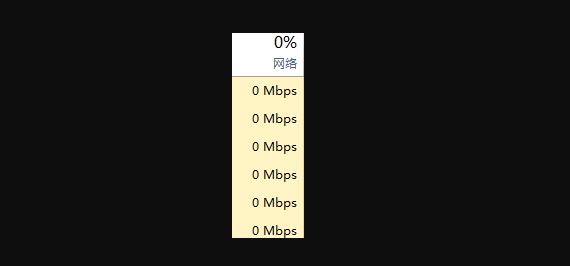
修复步骤如下
1. 在Win10的搜索框中,输入“服务”搜索并打开“系统服务”:
2. 在服务中找到“Diagnostic System Host”,双击打开:
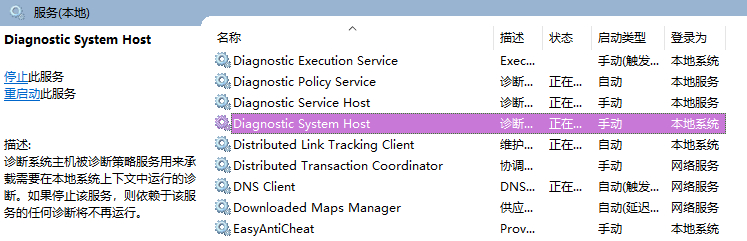
3. 如果未启用就点击“启动”按钮启动该服务,如果已启动那么就先停止再重新启动:
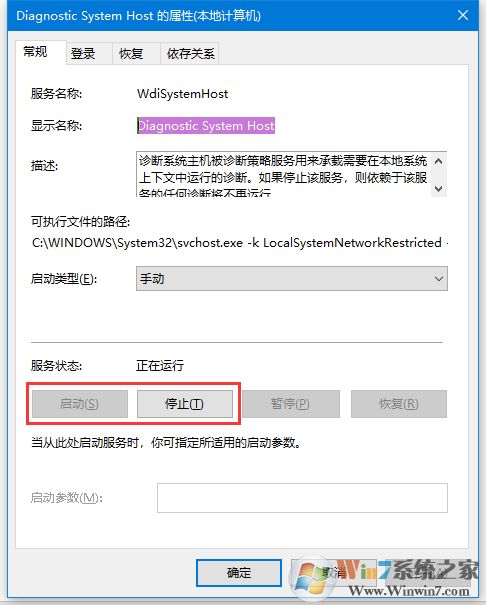
从上面我们可以看到,出现任务管理器流量不显示是由于一些重要的服务没有启动导致的,所以大家在优化系统的过程中一定要小心一点才好。
分享到:
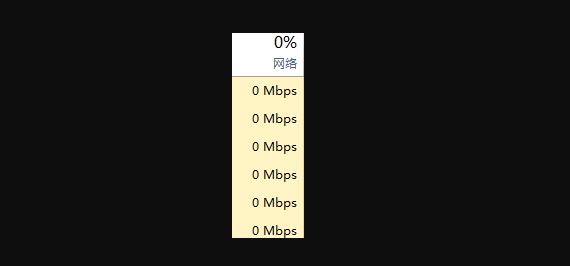
1. 在Win10的搜索框中,输入“服务”搜索并打开“系统服务”:
2. 在服务中找到“Diagnostic System Host”,双击打开:
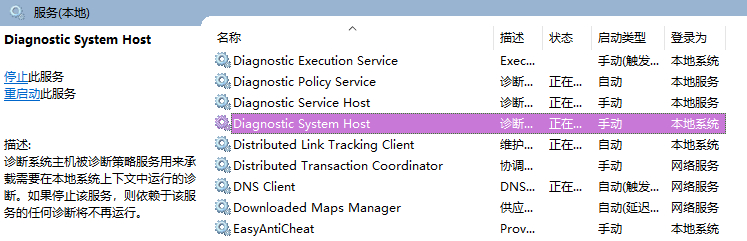
3. 如果未启用就点击“启动”按钮启动该服务,如果已启动那么就先停止再重新启动:
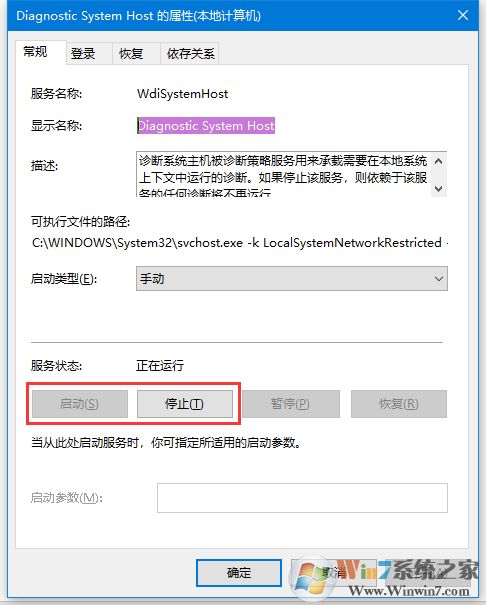
从上面我们可以看到,出现任务管理器流量不显示是由于一些重要的服务没有启动导致的,所以大家在优化系统的过程中一定要小心一点才好。
上一篇:Windows音频设备图形隔离占用CPU和内存高的解决方法
下一篇:最后一页